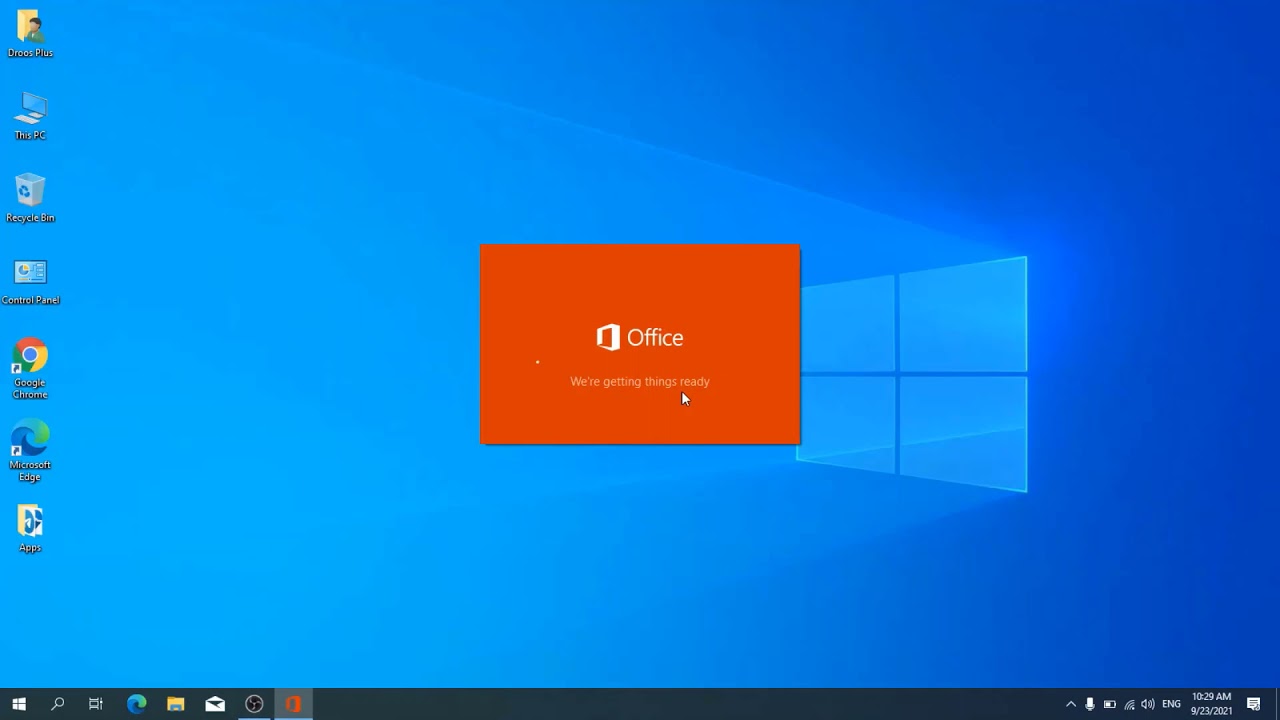كيفية الحصول على Office 365 بشكل مجاني للطلاب بالإيميل التعليمى
لقد تحدثنا سابقاً عن الإيميل التعليمى وكم العروض المتاحة له، وفى هذه المقالة سأخصص الشرح عن كيفية الحصول على حزمة الطلاب من Office 365 (والذى أطلق عليها مؤخراً اسم Microsoft 365) باستخدام الايميل التعليمى أو كما هو معروف الإيميل الجامعي خطوة بخطوة.
ما هو Office 365؟
أوفيس 365 هى حزمة من البرامج المكتبية لإدارة المهام المكتبية المعتادة مثل كتابة ومعالجة النصوص باستخدام Word، تقديم عرض presentation باستخدام Power Point، التعامل مع الييانات المختلفة بإستخدام Excel أو عمل إجتماعات على الانترنت online mettings بإستخدام Teams وغيرها من البرامج.
مؤخراً عدلت ميكروسوفت Microsoft اسم Office 365 ليصبح Microsoft 365 ليكون أكثر شمولية فهناك العديد من الخدمات السحابية كانت تشملها الحزمة، فكان من المناسب تغيير الاسم لإسم عام بشكل أكبر.
ما الفرق بين Office 365 و Office 2016, 2019 إلخ؟
ببساطة الأوفيس 365 هو اشتراك شهرى أو سنوى يعطيك أحدث ميزات الأوفيس بدون دفع المزيد ! فقط الإشتراك الخاص بك وأيضاً يعطيك سماحية إستخدامه حتى 5 أجهزة تقريباً ويعطيك مساحة سحابية على Onedrive
أما نسخ الـ Office الأخرى مثل Office 2019 فهى حزمة يتم دفع سعرها مرة واحدة لمن لا يحب الدفع بشكل دائم مثل 365 ولكن لن تحصل على التحديثات فعليك شراء النسخة الأحدث إذا كنت تريد التحديثات وليس لديك مساحة سحابية ويمكنك إستخدام الحزمة على جهاز واحد تقريباً
كيفية تقوم بالحصول على حزمة الأوفيس 365 مجانا؟
إذا كنت طالباً فميكروسوفت توفر حزمة Office 365 للطلاب وهى مجانية تماماً ولكن بالطبع لن تأخذ كامل برامج الحزمة ومع ذلك يظل خياراً ممتازاً
لمعلومات أكثر عن الحزمة إضغط هنا
يمكنك مشاهدة الشرح كفيديو على اليوتيوب من هنا أو متابعة قراءة المقال
خطوات الحصول على الحزمة مجانا للطلاب
- الدخول إلى myaccount.microsoft.com ثم تسجيل الدخول بالبريد الالكتروني وكلمة المرور المعطى من جامعتك
- الدخول إلى قائمة تطبيقات Office من القائمة الجانبية
- الدخول إلى التطبيقات والأجهزة من القائمة الجانبية
- إختيار اللغة التى تريدها وأيضا إختيار الإصدار بين 64 بت و 32 بت حسب جهازك ونسخة الويندوز الخاصة بك
- بعدها إضغط تثبيت Office
- قم بفتح الملف الذى تم تنزيله
- إتبع الخطوات الظاهرة لك واتركه يحمل من الانترنت الملفات اللازمة مع تثبيتها (تحذير: يحتاج إلى ما يقارب 4GB انترنت)
- بعد التثبيت قم بتفح أى برنامج من الحزمة ويفضل Word
- قم بتسجيل بيانات الايميل التعليمى الخاص بك فى برنامج Word واختار التسجيل بجميع البرامج
- وهكذا تكون انتهيت وكامل البرامج ستعمل معك بشكل جيد وبدون انترنت
نرشح لك مشاهدة فيديو الشرح بشدة يمكنك الوصول له من هنا